Automatizácia programov v systéme Windows 7 - Ako odstrániť, pridať a kde sa nachádza

- 3072
- 982
- Zdenko Mamojka
Čím viac programov nainštalujete v systéme Windows 7, tým viac je predmetom dlhého načítania, „brzdy“ a prípadne rôzne zlyhania. Mnoho nainštalovaných programov pridáva seba alebo svoje komponenty do zoznamu automatizácií systému Windows 7 a tento zoznam sa v priebehu času môže stať pomerne dlhým. To je jeden z hlavných dôvodov, prečo počítač v neprítomnosti úzkej kontroly nad automatickým nakladaním softvéru funguje pomalšie a pomalšie v priebehu času.
V týchto pokynoch pre začiatočníkov budeme podrobne hovoriť o rôznych miestach v systéme Windows 7, kde existujú odkazy na automaticky nahrané programy a ako ich odstrániť z zaťaženia zbernice. Cm. Tiež: automatické zaťaženie v systéme Windows 8.1
Ako odstrániť programy z automatického načítania v systéme Windows 7
Vopred by sa malo poznamenať, že niektoré programy by sa nemali odstrániť - bude lepšie, ak budú spustené so systémom Windows - to platí napríklad antivírus alebo firewall. Zároveň väčšina ostatných programov nie je potrebná pri zaťažení autobusom - jednoducho spotrebúvajú počítačové zdroje a zvyšujú čas spustenia operačného systému. Napríklad, ak vymažete klienta Torrent, aplikáciu na zvuk a grafickú kartu z zaťaženia zbernice, nič sa nestane: Keď potrebujete niečo stiahnuť, torrent sa začne a zvuk a video budú naďalej fungovať ako predtým ako predtým.
Ak chcete spravovať programy načítané automaticky, nástroj MSConfig je poskytnutý v systéme Windows 7, s ktorým môžete vidieť, čo presne sa spustí so systémom Windows, odstráňte programy alebo pridajte svoj vlastný do zoznamu. MSConFig sa dá použiť nielen na to, takže pri používaní tohto nástroja buďte opatrní.

Ak chcete spustiť MSConfig, kliknite na tlačidlá Win + R na klávesnici a zadajte príkaz do poľa „Vykonajte“ Msconfig.exe, Potom kliknite na položku Enter.

Správa automobilov v MSconfig
Okno „konfigurácia systému“ sa otvorí, prejdite na kartu „Automobil“, v ktorom sa na začiatku systému Windows 7 zobrazí zoznam všetkých programov, ktoré sa spúšťajú automaticky na začiatku systému Windows 7. Oproti každému z nich je pole, ktoré je možné označiť kontrolným znakom. Odstráňte toto začiarknutie, aby ste program odstránili z zaťaženia zbernice. Po tom, čo ste vykonali potrebné zmeny, kliknite na tlačidlo OK.
Zobrazí sa okno, ktoré možno budete potrebovať reštart operačného systému, aby sa zmeny vykonali na nadobudnutie platnosti. Ak ste pripravení na to teraz, kliknite na tlačidlo „Znovu“.
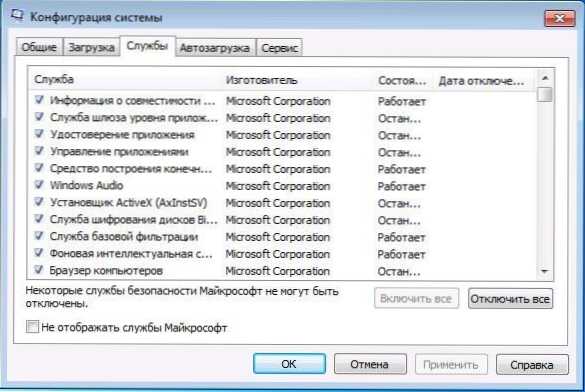
Služby v MSConfig Windows 7
Okrem programov priamo v automatickom načítaní môžete tiež použiť MSConfig na odstránenie nepotrebných služieb z automatického spustenia. Za týmto účelom poskytuje nástroj na kartu „Service“. Odpojenie sa vyskytuje rovnakým spôsobom ako v prípade programov pri automatickom načítaní. Mali by ste si však byť opatrní - neodporúčam odpojenie služieb spoločnosti Microsoft alebo antivírusových programov. Ale rôzne aktualizačné služby (aktualizácia) nainštalovaná na sledovanie vydania aktualizácií prehliadačov, Skype a ďalších programov je možné bezpečne vypnúť - to nebude viesť k hroznému. Okrem toho, aj keď sú služby vypnuté, programy budú stále skontrolovať aktualizácie, keď sú zväzované.
Zmena zoznamu automatického nakladania pomocou bezplatných programov
Okrem vyššie uvedenej metódy môžete tiež odstrániť programy z automobilového zaťaženia systému Windows 7 s verejnými službami tretích strán, z ktorých najslávnejším je bezplatný program CCleaner. Ak chcete zobraziť zoznam automaticky spustených programov v Ccleaner, kliknite na tlačidlo „Nástroje“ a vyberte možnosť „Automatic Load“. Ak chcete vypnúť konkrétny program, vyberte ho a kliknite na tlačidlo „Zakázať“. Viac informácií o použití Ccleaner na optimalizáciu prevádzky počítača tu.
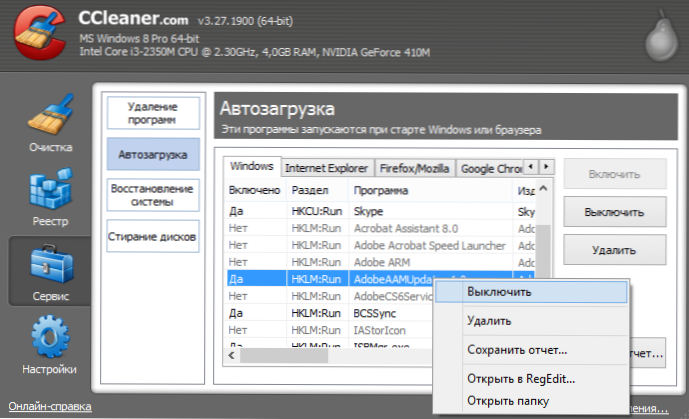
Ako odstrániť programy z automatického načítania v CCleaner
Je potrebné poznamenať, že v niektorých programoch by ste mali ísť do svojich nastavení a odstrániť možnosť „Automaticky spúšťať so systémom Windows“, inak, dokonca aj po vykonaní opísaných operácií, môžu sa znova pridať do zoznamu automobilových zaťaženia systému Windows 7.
Pomocou editora registra na správu automatického načítania
Ak chcete zobraziť, odstrániť alebo pridať programy do automatického zaťaženia systému Windows 7, môžete použiť aj editor registra. Ak chcete spustiť editor registra systému Windows 7, kliknite na tlačidlá Win + R (je to rovnaké ako kliknutie - vykonať) a zadajte príkaz Nadobudnúť, Potom kliknite na položku Enter.
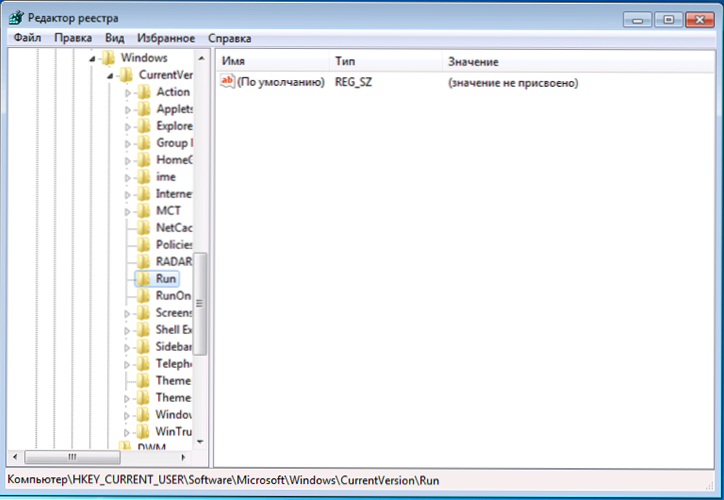
Automatické načítanie v editore registra Windows 7
Na ľavej strane uvidíte stromovú štruktúru častí registra. Pri výbere akejkoľvek sekcie sa v nej obsiahnuté kľúče a ich hodnoty sa zobrazia na pravej strane. Programy v automatickom zaťažení sú v nasledujúcich dvoch častiach registra systému Windows 7:
- HKey_Current_user \ Software \ Microsoft \ Windows \ CurrentVersion \ Run
- HKEY_LOCAL_MACHINE \ Softvér \ Microsoft \ Windows \ CurrentVersion \ RUN
V súlade s tým, ak otvoríte tieto pobočky v editore registra, môžete vidieť zoznam programov, odstrániť ich, zmeniť alebo pridať nejaký program do automatického načítania.
Dúfam, že vám tento článok pomôže vysporiadať sa s programami v automatickom načítaní systému Windows 7.

